
Ha hirtelen, amikor elindítja a Microsoft Outlook programot (csak ne keverje össze az Office 365 online verziójával), egy üzenet jelenik meg a sérült PST adatfájlról, akkor speciális eszközökre lesz szüksége annak visszaállításához. Ezután beszámolunk arról, hogy miként hajthatjuk végre egy ilyen eljárást az Outlook adatok PST fájljának visszaállításához, hogy hozzáférhessenek e-mailjeinkhez, emlékeztetőinkhez, névjegyeihez, találkozóinkhoz és minden egyéb szükséges információhoz..
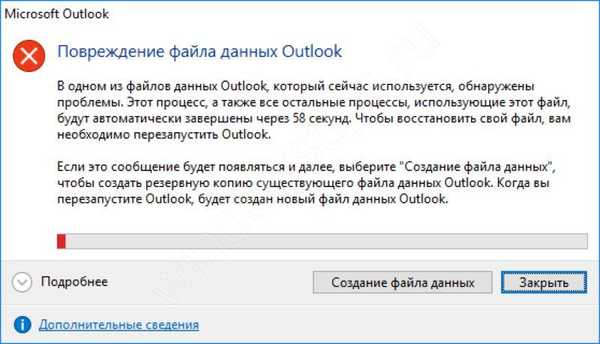
Alapértelmezés szerint ezekben az esetekben a Microsoft javasolja a beépített Beérkezett javító eszköz (vagy a ScanPST.exe segédprogram) használatát, amely lehetővé teszi az adattárolási problémák kijavítását a különféle verziók * .pst fájljaiban. Leírjuk, hogyan kell használni ezt az ingyenes eszközt, valamint más fizetett és ingyenes programokat és szolgáltatásokat.
A következő hibaüzenetek okozzák az Outlook PST fájl helyreállítási segédprogramjának előfordulását:
- Az Outlook.pst nem adatfájl.
- Hibákat találtak az outlook.pst fájlban. Zárja be az Outlook és más e-mail alkalmazások alkalmazását, és a Scanpst.exe alkalmazás használatával diagnosztizálja és javítsa ki a hibákat. A segédprogrammal kapcsolatos további információkért lásd: súgó..
- A Scanpst.exe nem ismeri fel az outlook.pst fájlt. Nincs információ helyrehozható..
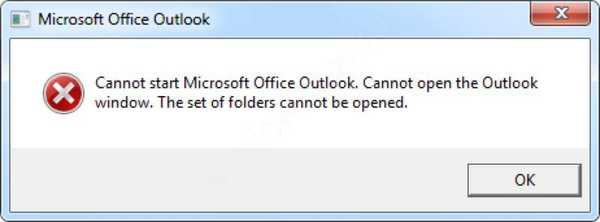
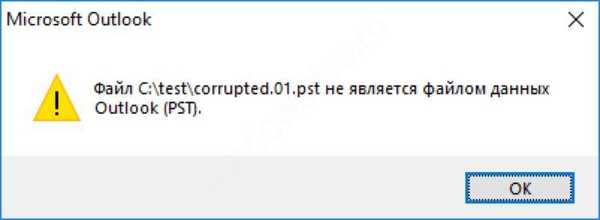
Ingyenes Beérkezett üzenetek javító eszköz a * .pst Outlook fájlok helyreállításához
Ezután lépésről lépésre pontosan megmondjuk, milyen műveleteket kell végrehajtania a visszaállításhoz.
1. keresés a Beérkező levelek javító eszközére (ScanPST.exe) a lemezen
Ezt a programot úgy találhatja meg, hogy egyszerűen megkeresi a ScanPST.exe fájlt a lemezen. Vagy megnyithatja a mappát ezzel a programmal. A mappa elérési útja verziótól függ.
Az Outlook 2003 és még korábbi verziók esetében ez általában:
- C: \ Program fájlok \ Közös fájlok \ Rendszer \ Mapi \ 1033
- C: \ Program fájlok \ Közös fájlok \ Rendszer \ MSMAPI \ 1033
Az Outlook 2007 és újabb verziók (2010/2013/2016) esetében ez az út a következő formában van:
- C: \ programfájlok \ Microsoft Office \ OfficeXX \
- C: \ Program Files \ Microsoft Office \ root \ Office16
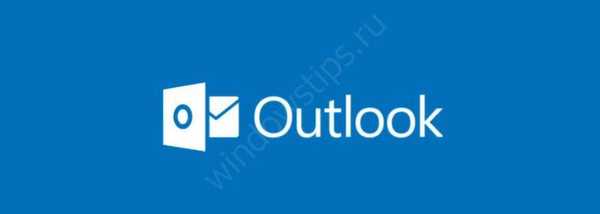
# 2 Helykeresés
A tárolási hely nagymértékben függ a verziótól és a felhasználói beállításoktól. A Microsoft Outlook 2007 vagy korábbi verziókban a .pst fájl tárolási helye általában:
- C: \ felhasználók \% felhasználónév% \ AppData \ Local \ Microsoft \ Outlook \
A Microsoft Outlook 2010/2013 vagy újabb verziójában ez általában:
- C: \ felhasználók \% felhasználónév% \ dokumentumok \ Outlook fájlok \
Ezenkívül a felhasználó megadhatja a PST fájl helyét és nevét a lemezen a Levelezési profilban vagy az Outlookban. Ha ezek az adatok ismeretlenek, akkor kipróbálhatja a szokásos keresést a Windows Intézőben (* .pst fájlokat kell keresnie), vagy megnyithatja a Levelezési profilt.
# 3 Hibajavítás a ScanPST.exe programmal
Utasítások a beépített javító eszköz nevű segédprogram használatával történő rögzítéshez:
- Indítsa el a Windows Intézőt
- Nyissa meg a mappát, amelyben a ScanPST.exe fájlt tárolja (lásd a fenti 1. bekezdést)
- Kattintson duplán a végrehajtható FilePST.exe fájlra
- Kattintson a „Tallózás” gombra
- Most ki kell választania a hibás PST fájlt a lemezen (lásd a fenti 2. bekezdést)
- Kattintson ide a „Start” gombra
- Várja meg az olvasás és az elemzés végét.
- Ezenkívül feltétlenül hagyjon pipát a „A beolvasott fájl biztonsági másolatának készítése javítás előtt” menüpontból, és írja be a mappa elérési útját a biztonsági mentési adatok mentéséhez.
- Kattintson a „Javítás” elemre.
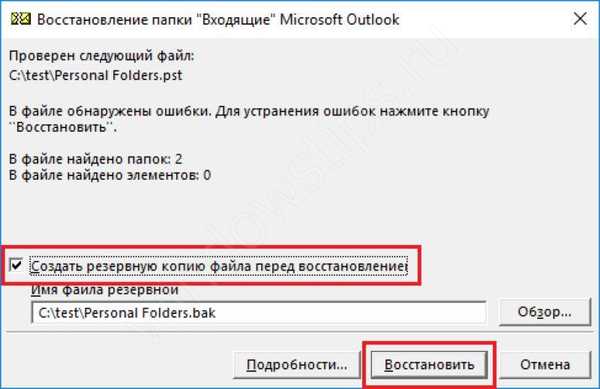
Ha a javítás sikeresen befejeződött, akkor a következő szöveggel jelenik meg: "Javítás befejezve".
Felhívjuk figyelmét, hogy az adatok javításának és javításának folyamata több órától néhány napig tarthat. Várjon a kívánt fájl javításának befejezéséig. A segédprogram számos különféle ellenőrzést hajt végre, ezért a javítás előtt létre kell hoznia egy biztonsági másolatot.
Ez a művelet elvégezhető az összes többi sérült PST fájllal. A javítás után megnyithatja az Outlook alkalmazást, és megkezdi a találkozók, névjegyek, levelek és egyebek rögzített adatbázisának használatát.
Sajnos a ScanPST nem mindig segít a sérült * .pst fájl javításában, ezért megbeszéljük Önt alternatív módszerekről, amelyek szintén segíthetnek a probléma megoldásában..
Egyéb hibaelhárítás
Hogyan lehet visszaküldeni a leveleit, kapcsolatait stb., Ha a ScanPST nem tudta megbirkózni a feladatával?
Lehet, hogy kíváncsi: Hogyan lehet helyreállítani a sérült PDF fájlt? Van-e élet PDF nélkül vagy az Adobe ajándékbüntetése nélkül?
Meglévő PST fájljavítási lehetőségek az Outlook adatbázishoz:
# 1 irodai frissítés
El kell kezdenie a Microsoft Office frissítését a legújabb verzióra. Ez az eljárás különbözik maga a Windows frissítésétől. Szükséges:
- Nyisson meg bármilyen programot a Microsoft Office csomagból (Word, Excel, PowerPoint vagy más)
- Válassza a „Fájl | Fiók ”(a 2010-es és újabb verziókban)
- Kattintson a „Frissítési beállítások” gombra
- A legördülő menüben válassza az „Frissítés most” lehetőséget.
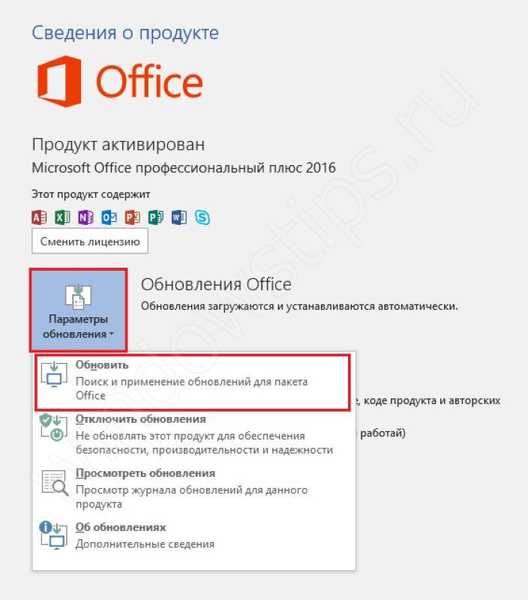
- Töltse le és telepítse az összes frissítést;
- Indítsa újra a számítógépet.
# 2 A speciális segédprogram segítségével Csökkentse a Túlméretes PST és az OST eszközt
Az Outlook régebbi verziójainak (97/98/2000 / XP / 2003) * .pst ASCII fájlokat használó, legfeljebb 2 GB méretű felhasználói használhatják a Túlméretezett PST és OST eszköz segédprogramot.
Ezt a segédprogramot részletesebben a microsoft.com hivatalos webhely ismerteti. Ez a megoldás csak a régi ASCII formátumú * .pst fájlokra vonatkozik, amelyeket a 97-2003 verziókban használtak.
# 3 Online adat-helyreállítási szolgáltatások használata
A * .pst vagy * .ost fájlokhoz a fizetett online helyreállítási szolgáltatást itt használhatja: Online szolgáltatás a .pst fájl helyreállításához
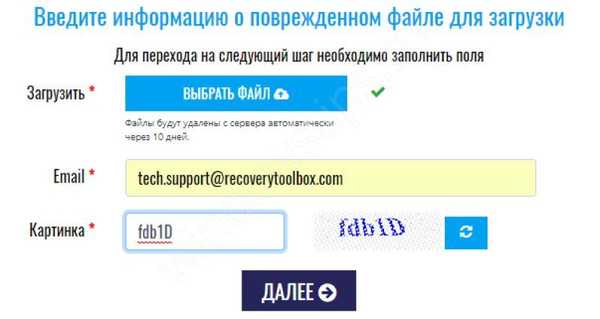
A felhasználónak csak:
- Válasszon egy dokumentumot;
- Írja be az e-mail címet;
- Írjon captcha-karaktereket a képről;
- Kattintson a „Next Step” gombra.
Ezt követően a kiválasztott dokumentumot elküldik a szolgálatnak és elemzik..

A helyreállítási folyamat sikeres befejezése után az online szolgáltatás értesíti Önt a különféle visszaállított objektumok számáról.
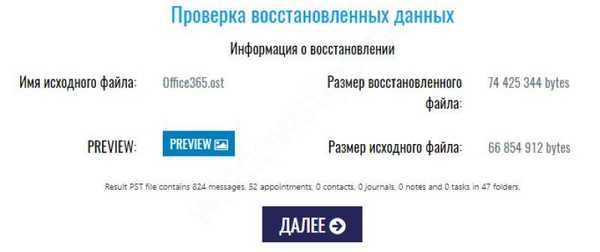
És a javított PST fájl mappastruktúrája is megjelenik:
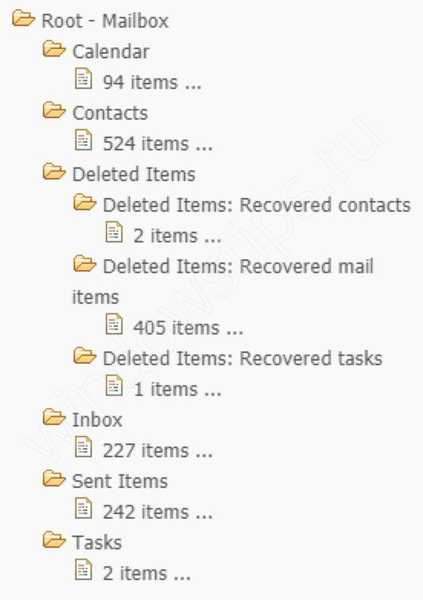
Ami az online szolgáltatás visszatérítésének költségeit illeti, ez 10 USD minden 1 GB-ra. Miután a felhasználó fizet, linket kap a javított PST fájl letöltéséhez. Ebben a szakaszban új PST-fájlként kell hozzáadnia, és a korábban sérült fájlt el kell távolítani a profilból.
Az online szolgáltatás előnyei:
- Nincs szükség a Microsoft Outlook telepítésére vagy telepítésére;
- Kompatibilis az összes eszközzel: számítógép, táblagép, telefon;
- Kompatibilis az összes operációs rendszerrel: Windows, MAC OS, Android, iOS és mások;
- Megfizethető költség.
Az online szolgáltatás hátrányai:
- Hosszú letöltés nagy fájlok esetén;
- A nagy dokumentumok letöltése sokáig tart.
# 4 Különleges adat-helyreállítási segédprogram
Javasoljuk, hogy használja az Outlook Recovery Toolbox speciális eszközét, amely a * .pst / * * fájlok helyreállítására szolgál: Ost fájlok:
Helyreállítási eszközkészlet az Outlookhoz
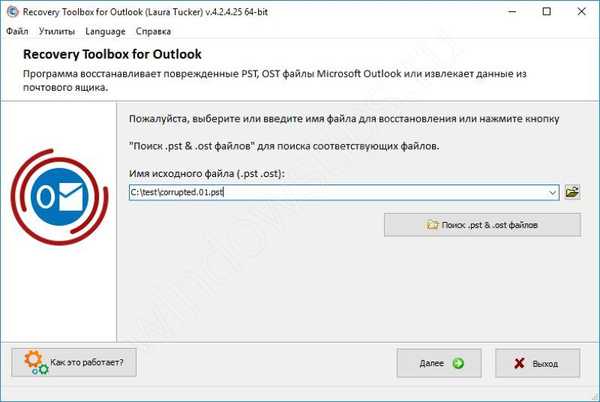
Lépésről lépésre a PST fájlok:
- Töltse le és telepítse a programot a fenti linkre kattintva.
- Indítsa el az Outlook helyreállítási eszköztárát;
- Válassza ki vagy keresse meg a pst / ost fájlt;
- Válassza a „Helyreállítási mód” módot;
- Indítsa el a forrásfájl elemzésének folyamatát;
- Tekintse meg és válassza ki a visszaállított mappákat vagy betűket, találkozókat, névjegyeket;
- Válasszon egy mappát az adatok mentéséhez;
- Válasszon egy módszert a PST fájlokba történő mentésre;
- Mentés indítása.
A helyreállítási eszközkészlet előnyei:
- Korlátlan számú és mennyi helyrehozható fájl.
- Az adat-helyreállítási eljárás mentése MSG, EML, VCF formátumban a későbbi exportáláshoz más programokba.
- Képesség a mappák és objektumok szelektív mentésére a visszaállított adatokból. A felhasználó kiválaszthat egyetlen objektumot vagy külön mappát a mentéshez.
- Az OST fájlok PST formátumra konvertálására szolgáló speciális funkció.
- Törvényszéki mód - a törölt objektumok helyreállításához szükséges a forrás PST fájlból.
- Keressen a programba beépített dokumentumokat a lemezen.
- A program felülete különféle nyelveken (angol, orosz, spanyol és mások).

A helyreállítási eszközkészlet hátrányai:
- Magas licencdíj: 50 USD.
- Csak a Windows operációs rendszerrel kompatibilis.
- Szükség van a Microsoft Outlook PC-re.
Összegzésként emlékeztetünk a felhasználói műveletek sorozatára a PST fájl sérülése esetén:
- Szkennelés és visszaállítás a Beérkezett üzenetek javító eszközével (ScanPST.exe).
- Töltse le és telepítse a Microsoft Office legújabb frissítéseit.
Ha a p.p. Az 1-es és a 2-es nem segített, akkor ha csak 1 kicsi, 4 GB-os méretű dokumentum van, akkor használja az online helyreállítási szolgáltatást. Más esetekben használja a Recovery Toolbox for Outlook segédprogramot..
Remek napot!











